win10隐藏文件夹和查看的方法 win10怎么隐藏文件夹和查看隐藏文件夹
更新时间:2023-10-26 14:14:30作者:zheng
我们可以在win10电脑中将文件夹隐藏起来,在平常模式下无法查看,那么如何设置呢?今天小编就给大家带来win10隐藏文件夹和查看的方法,如果你刚好遇到这个问题,跟着小编一起来操作吧。
具体方法:
1.选中需要隐藏的文件夹,点击右键。在弹出的菜单里点击属性
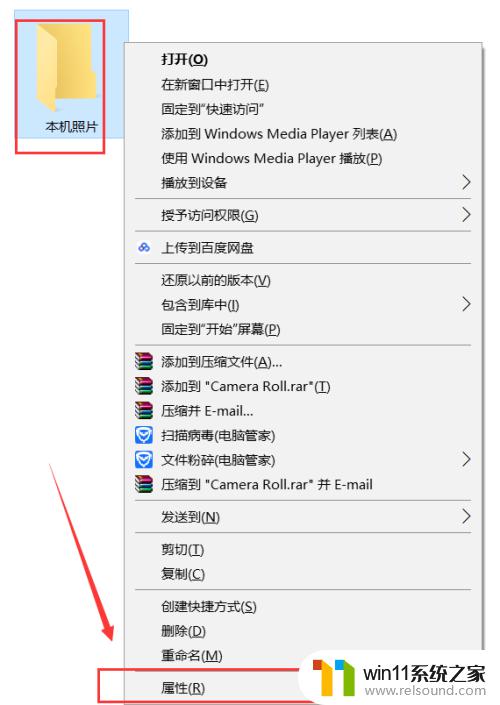
2.在属性常规选项里找到下面的红框,在隐藏前打上小勾

3.在弹出的菜单里有只隐藏单文件夹和所有子文件夹,可按自己需求选择。选好后点击确定就把文件隐藏好了
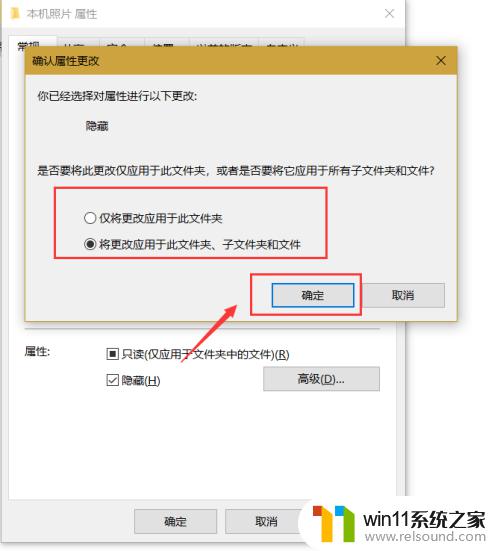
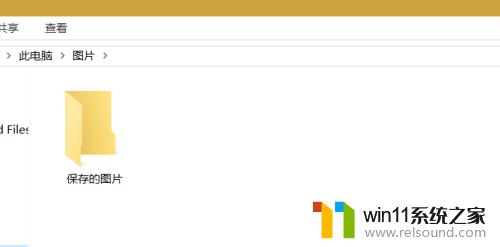
4.如果要查看,先点击上方的查看
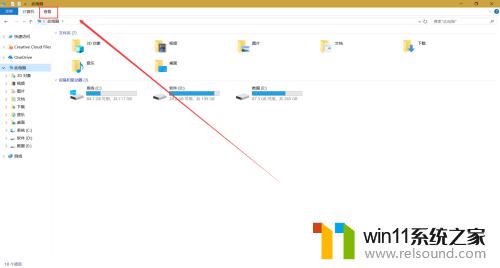
5.在查看里找到隐藏的项目,在前面打上小勾

6.接下来就能看到刚才隐藏的文件夹了。
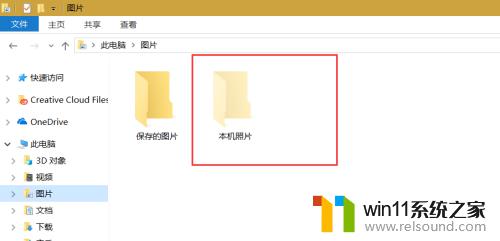
以上就是win10隐藏文件夹和查看的方法的全部内容,有需要的用户就可以根据小编的步骤进行操作了,希望能够对大家有所帮助。
win10隐藏文件夹和查看的方法 win10怎么隐藏文件夹和查看隐藏文件夹相关教程
- win10隐藏文件显示怎么设置 win10隐藏文件夹如何显示出来
- windows10怎么共享文件夹 windows10共享文件夹在哪里设置
- windows10怎么给文件夹设置密码 windows10电脑文件夹怎么设置密码
- win10管理员权限删除文件夹的解决方法 win10需要权限才能删除文件怎么办
- win10游戏存档在c盘哪个文件夹
- win10查看系统开放端口的方法 win10系统开发端口如何查看
- 如何查看win10激活码 win10怎么查看激活码
- windows10怎么显示文件后缀名 windows10如何显示文件后缀名格式
- win10删除桌面文件需要刷新才会消失如何解决
- win10系统更新删除文件
- win10不安全连接怎么设置为安全
- win10怎么以兼容模式运行程序
- win10没有wlan连接选项
- 怎么检查win10是不是企业版
- win10怎么才能将浏览过的记录不自动保存
- win10无法打开gpedit.msc
win10系统教程推荐